Pytanie
Problem: Jak naprawić kod błędu aktualizacji systemu Windows 10: 0x80073712?
Dzień dobry. Od kilku dni zmagam się z poprawkami kodu błędu aktualizacji systemu Windows 0x80073712 w systemie Windows 10. Znalazłem kilka poprawek związanych z tym błędem w Google, ale najwyraźniej dotyczą one Windows XP i 7, co nie jest odpowiednie w moim przypadku. Czy ktoś mógłby mi podać przynajmniej kilka pomysłów na rozwiązanie tego błędu aktualizacji? Wielkie dzięki!
Rozwiązany Odpowiedź
Firma Microsoft regularnie publikuje aktualizacje systemu Windows. To kluczowa procedura, która pozwala inżynierom Microsoftu utrzymywać system operacyjny Windows, naprawiać stare i „świeże” błędy, BSOD[1], naprawiaj luki w zabezpieczeniach, jeśli istnieją, rootuj nowe funkcje systemu krok po kroku i tak dalej. Dlatego należy zainstalować każdą aktualizację systemu operacyjnego Windows.
Niestety, ale aktualizacje Windows 10 często powodują poważne problemy z instalacją, na przykład usługa Windows Update nie znajduje aktualizacji nawet jeśli użytkownik wie na pewno, że aktualizacja została wydana, instalacja aktualizacji zawiesza się lub jest wycofywana automatycznie.[2]
Jednym z aktualnych błędów Windows 10 Update jest 0x80073712, któremu może również towarzyszyć kod sprawdzania błędów ERROR_SXS_COMPONENT_STORE_CORRUPT. Początkowo to sprawdzanie błędów miało wpływ na system operacyjny Windows 10 podczas próby zainstalowania aktualizacji zbiorczej KB3194798, która została wydana 11 października 2016 r.
Niemniej jednak wykazuje tendencję do uniemożliwiania instalacji aplikacji Windows i innych aktualizacji.
ERROR_SXS_COMPONENT_STORE_CORRUPT
14098 (0x3712)
Magazyn komponentów został uszkodzony.
Jednak ważne jest również, aby pamiętać, że błąd 0x80073712 pozostał, a niektórzy użytkownicy otrzymują go, próbując po prostu zaktualizować system Windows, niezależnie od tego, który numer KB próbuje zainstalować.
Niestety w Internecie nie ma oficjalnych poprawek, ale uważamy, że inżynierowie Microsoft już o tym wiedzą i pracują z jego rozwiązaniem. Dopóki poprawki błędów 0x80073712 lub łatki nie zostaną wydane, możesz wypróbować metody, które wymyśliliśmy. Gdy konkretny problem zostanie rozwiązany, najlepszym rozwiązaniem jest aktualizacja systemu operacyjnego za pomocą wersji wolnej od błędów.
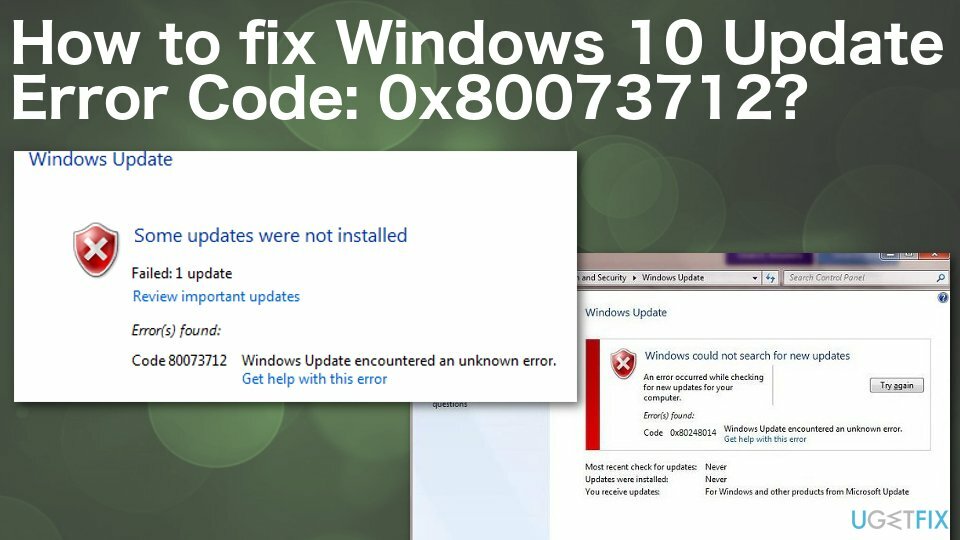
Jak naprawić kod błędu aktualizacji systemu Windows 10: 0x80073712 „ERROR_SXS_COMPONENT_STORE_CORRUPT”?
Aby naprawić uszkodzony system, musisz zakupić licencjonowaną wersję Reimage Reimage.
Zakłada się, że błąd ERROR_SXS_COMPONENT_STORE_CORRUPT może być wywołany przez niektóre wewnętrzne awarie systemu, takie jak uszkodzone klucze rejestru lub uszkodzone pliki systemowe.[3] Dlatego zalecamy wykonanie pełnego skanowania systemu za pomocą ReimagePralka Mac X9 lub inne narzędzie do optymalizacji komputera. PAMIĘTAJ, że Reimage ma wbudowany system antywirusowy, więc usunie złośliwe oprogramowanie.
1. Uruchom narzędzie DISM
Aby naprawić uszkodzony system, musisz zakupić licencjonowaną wersję Reimage Reimage.
- Kliknij Wygraj klawisz + X i wybierz Wiersz polecenia (administrator).
- Wpisz następujące polecenie i naciśnij Wchodzić po każdym z nich:
DISM /Online /Cleanup-Image /CheckHealth
DISM / Online / Cleanup-Image / ScanHealth
DISM /Online /Cleanup-Image /RestoreHealth - Raz zrobione, ponowne uruchomienie system.
2. Użyj narzędzia do rozwiązywania problemów z Windows Update
Aby naprawić uszkodzony system, musisz zakupić licencjonowaną wersję Reimage Reimage.
- Kliknij prawym przyciskiem myszy Start i wybierz Ustawienia.
- Znajdować Rozwiązywanie problemów funkcjonować.
- Następnie wybierz Aktualizacja systemu Windows pod Rozwiązywanie problemów Sekcja.
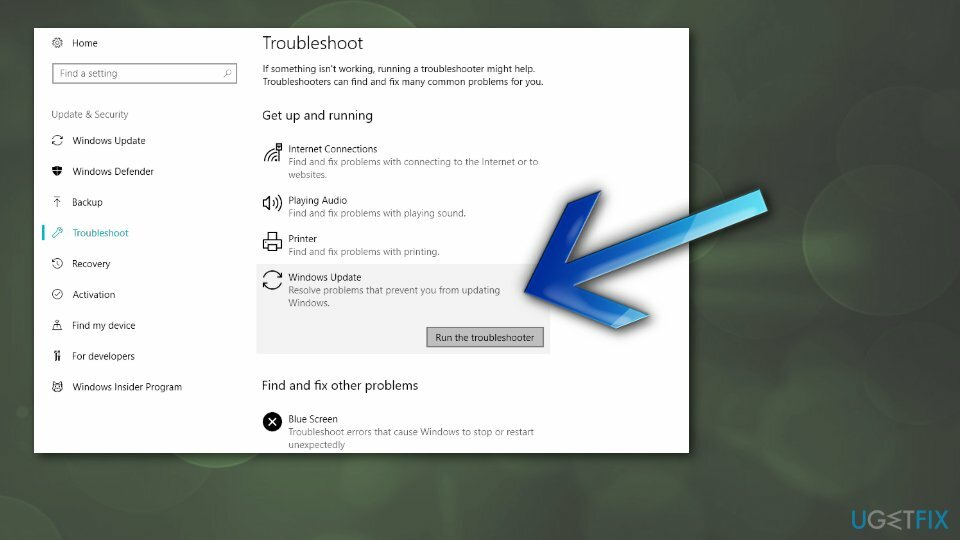
- Uruchom narzędzie do rozwiązywania problemów.
3. Uruchom skanowanie Kontrolera plików systemowych w poszukiwaniu naprawy błędu o kodzie 0x80073712
Aby naprawić uszkodzony system, musisz zakupić licencjonowaną wersję Reimage Reimage.
Kontroler plików systemowych może znaleźć i naprawić naruszenia integralności plików systemowych Windows.
- Uruchom Wiersz polecenia okno jako administrator.
- Wejdz do sfc/scannow polecenie i naciśnij Wchodzić.
- Poczekaj, aż skanowanie się zakończy i wyniki zostaną zgłoszone.
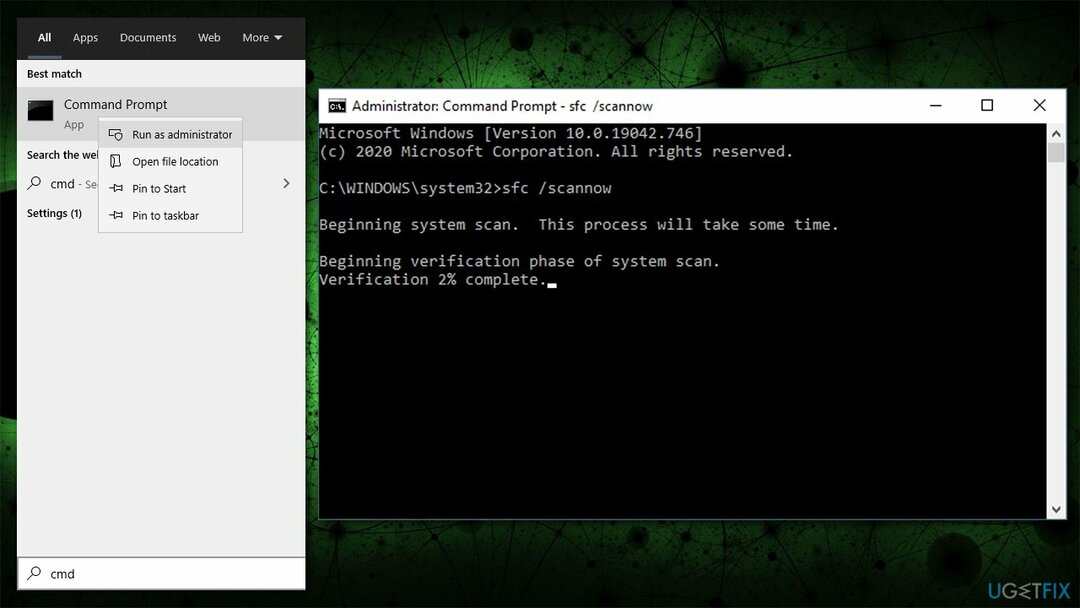
- Ponowne uruchomienie Twój komputer.
4. Uruchom ponownie usługi Windows Update
Aby naprawić uszkodzony system, musisz zakupić licencjonowaną wersję Reimage Reimage.
- Kliknij Wygraj klawisz + R, rodzaj services.msci kliknij Wchodzić.
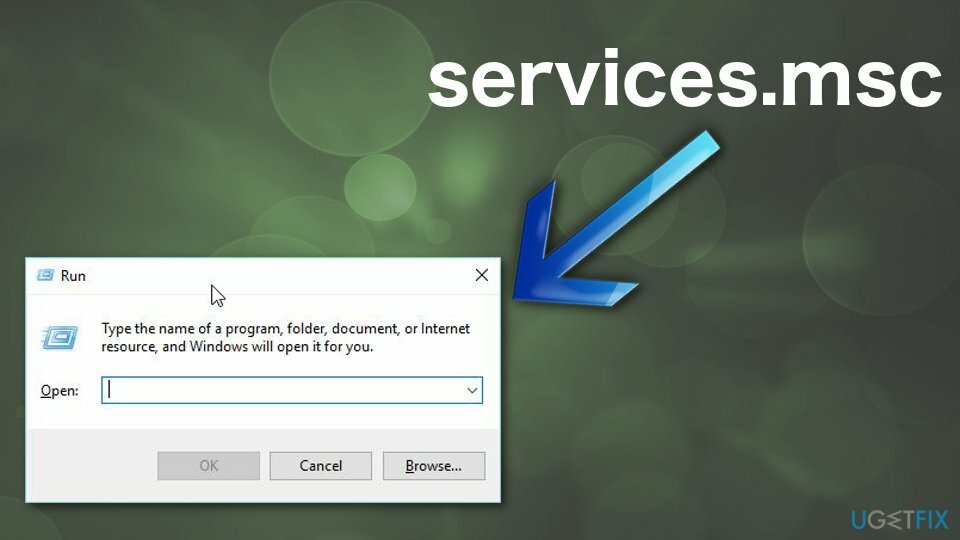
- Znajdź Aktualizacja systemu Windows serwis.
- Jeśli stan Windows Update nie jest wskazany (kolumna jest pusta), kliknij ją prawym przyciskiem myszy i wybierz Początek.
- Możliwe, że wymuszone uruchomienie Windows Update kończy się błędem.
- W takim przypadku znajdź opcję Typ uruchomieniai ustaw go na Automatyczny.
- Na koniec uruchom ponownie system i spróbuj uruchomić aktualizację.
5. Uruchom ponownie odpowiednie usługi i zmień nazwy folderów SoftwareDistribution/Carroot2
Aby naprawić uszkodzony system, musisz zakupić licencjonowaną wersję Reimage Reimage.
Możesz wykonać te czynności, używając poleceń w wierszu polecenia:
- otwarty podwyższony wiersz polecenia jak wyjaśniono powyżej
- Skopiuj i wklej następujące polecenia, naciskając Wchodzić po każdym:
net stop wuauserv
net stop cryptSvc
bity stopu netto
net stop msserver
ren C:\\Windows\\SoftwareDistribution SoftwareDistribution.old
ren C:\\Windows\\System32\\catroot2 Catroot2.old
net start wuauserv
net start cryptSvc
bity startu netto
net start msserver -
Ponowne uruchomienie Twój komputer.
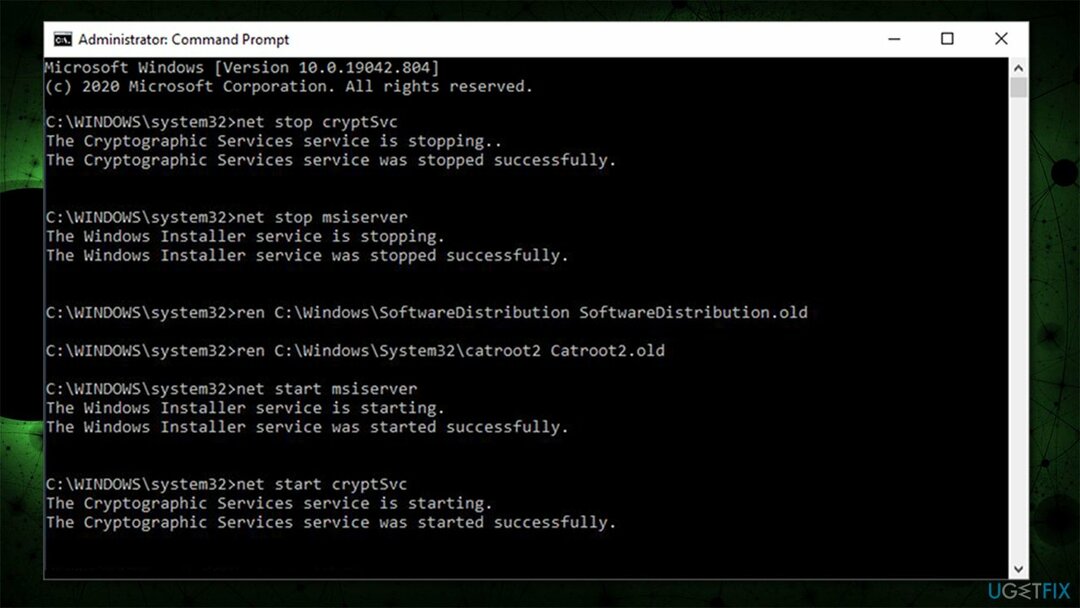
6. Użyj narzędzia do tworzenia multimediów
Aby naprawić uszkodzony system, musisz zakupić licencjonowaną wersję Reimage Reimage.
Jednym z najlepszych sposobów uaktualnienia systemu Windows do najnowszej wersji bez żadnych błędów jest zrobienie tego za pomocą narzędzia Media Creation Tool.
- Odwiedzić oficjalna strona Microsoft aby pobrać nośnik instalacyjny systemu Windows 10.
- Podwójne kliknięcie instalator, który powinien pojawić się w lewym dolnym rogu przeglądarki.
- Zaakceptuj Warunki i kliknij Następny.
- Wybierać Zaktualizuj ten komputer teraz jakiśD Kliknij Następny
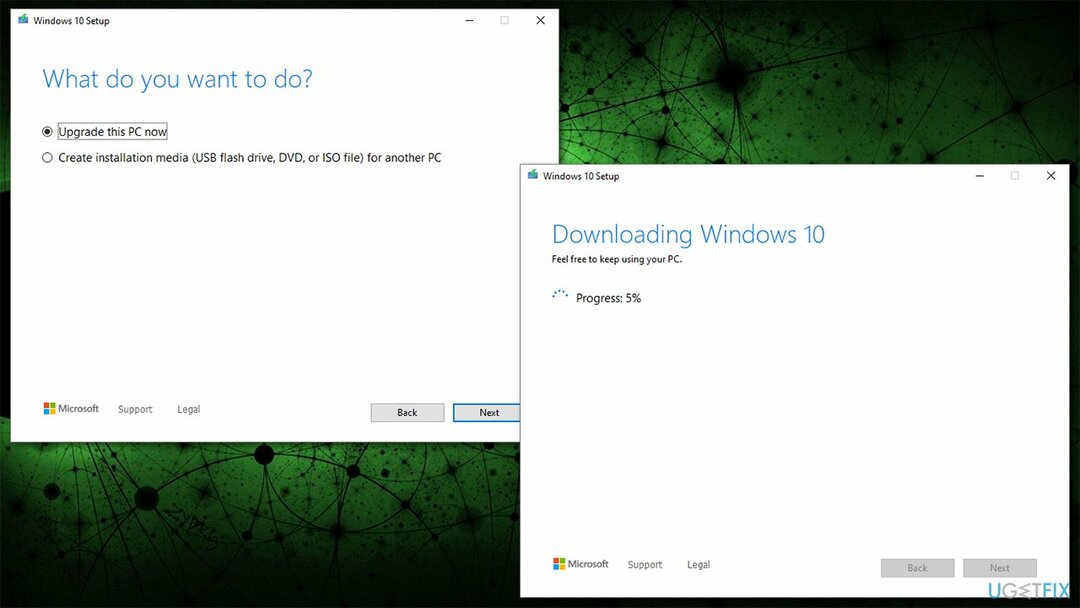
- Poczekaj, aż wszystkie niezbędne pliki zostaną pobrane i zakończy się proces aktualizacji
- Uruchom ponownie Twoje urządzenie.
Napraw błędy automatycznie
Zespół ugetfix.com dokłada wszelkich starań, aby pomóc użytkownikom znaleźć najlepsze rozwiązania w celu wyeliminowania ich błędów. Jeśli nie chcesz zmagać się z ręcznymi technikami naprawy, skorzystaj z automatycznego oprogramowania. Wszystkie polecane produkty zostały przetestowane i zatwierdzone przez naszych profesjonalistów. Poniżej wymieniono narzędzia, których możesz użyć do naprawienia błędu:
Oferta
Zrób to teraz!
Pobierz poprawkęSzczęście
Gwarancja
Zrób to teraz!
Pobierz poprawkęSzczęście
Gwarancja
Jeśli nie udało Ci się naprawić błędu za pomocą Reimage, skontaktuj się z naszym zespołem pomocy technicznej w celu uzyskania pomocy. Podaj nam wszystkie szczegóły, które Twoim zdaniem powinniśmy wiedzieć o Twoim problemie.
Ten opatentowany proces naprawy wykorzystuje bazę danych zawierającą 25 milionów komponentów, które mogą zastąpić każdy uszkodzony lub brakujący plik na komputerze użytkownika.
Aby naprawić uszkodzony system, musisz zakupić licencjonowaną wersję Reimage narzędzie do usuwania złośliwego oprogramowania.

Prywatny dostęp do Internetu to VPN, który może uniemożliwić dostawcom usług internetowych, rząd, a stronom trzecim od śledzenia Twojej sieci i pozwalają zachować całkowitą anonimowość. Oprogramowanie zapewnia dedykowane serwery do torrentowania i przesyłania strumieniowego, zapewniając optymalną wydajność i nie spowalniając działania. Możesz także ominąć ograniczenia geograficzne i przeglądać takie usługi, jak Netflix, BBC, Disney+ i inne popularne usługi przesyłania strumieniowego bez ograniczeń, niezależnie od tego, gdzie się znajdujesz.
Ataki złośliwego oprogramowania, zwłaszcza ransomware, są zdecydowanie największym zagrożeniem dla Twoich zdjęć, filmów, plików służbowych lub szkolnych. Ponieważ cyberprzestępcy używają solidnego algorytmu szyfrowania do blokowania danych, nie można go już używać, dopóki nie zostanie zapłacony okup w bitcoinach. Zamiast płacić hakerom, powinieneś najpierw spróbować użyć alternatywy powrót do zdrowia metody, które mogą pomóc w odzyskaniu przynajmniej części utraconych danych. W przeciwnym razie możesz również stracić pieniądze wraz z plikami. Jedno z najlepszych narzędzi, które może przywrócić przynajmniej część zaszyfrowanych plików – Odzyskiwanie danych Pro.